

By Nathan E. Malpass, Last Update: January 24, 2023
Windows 10 brachte mehrere Kompatibilitätsprobleme mit sich, insbesondere beim Umgang mit Multimedia-Inhalten, z. YouTube-Videos haben keinen Ton. Microsoft wollte ein Update-Dienstprogramm veröffentlichen, um das Problem zu beheben, aber es gibt keine Vorwarnung. Das bedeutet nicht, dass Sie das nicht lösen können MKV kein Ton windows 10. Several third-party solutions come in handy to solve the menace. When you get this notification, there is a possibility that this is an MKV file. But, are you stuck to only using this application?
Diesem Dateiformat fehlen mehrere Audio-Video-Codecs, die eine solche Inkompatibilität mit sich bringen. Es gibt jedoch mehrere Lösungen, die Ihnen dabei helfen können, damit umzugehen. Ein Videokonverter ist die einzige Lösung, um die MKV-Datei in ein umfassenderes Format umzuwandeln, das alle universellen Audio- und Video-Codecs unterstützt und enthält. Lesen Sie weiter, um die Antworten und Richtlinien zu erhalten, um dies zu erreichen.
Teil 1: Bestätigen Sie die Funktionalität des Media PlayersTeil Nr. 2: Überprüfen und aktualisieren Sie die Betriebssystem-, Audio- und SoundtreiberTeil #3: Ändern Sie das Dateiformat mit FoneDog Video ConverterTeil Nr. 4: Führen Sie das Reparaturfunktions-Dienstprogramm ausFazit
Eines der häufigsten Dinge, die Sie tun, um das MKV-Kein-Sound-Windows-10-Problem zu lösen, ist das Dienstprogramm zu aktualisieren oder den Computer neu zu starten oder den Mediaplayer ein- und auszuschalten. All dies ist nicht hilfreich. Verschwenden Sie keine Zeit mehr und testen Sie, ob der Mediaplayer richtig funktioniert.
Sie können Folgendes durchführen, um seine Funktionalität zu beweisen.
Spielen Sie eine Nicht-MKV-Datei auf einem anderen Player ab; Wenn das Problem weiterhin besteht, schließen Sie die Player-Funktionalität aus und überlassen das Problem der Videodatei. Wenn Sie ein anderes Gadget haben, können Sie die Dateien abspielen. Wenn es Ton gibt, ist Windows 10 höchstwahrscheinlich eine Enttäuschung. Sie können wählen, ob Sie es aktualisieren oder auf eine bessere Version herunterstufen möchten. Aber bevor Sie dazu kommen, gibt es noch andere Lösungen, die Sie erkunden können. Weiter lesen.
Es ist an der Zeit, die Audiotreiber zu überprüfen und zu reparieren, wenn Sie sicher sind, dass das Betriebssystem aktualisiert wurde, und Sie immer noch das MKV-Problem „kein Ton“ unter Windows 10 haben. Sie können dies manuell tun oder Online-Tools für die Funktion verwenden. Bevor Sie dazu kommen, trennen Sie die externen Lautsprecher und vergewissern Sie sich, dass bei anderen Multimedia-Inhalten Ton vorhanden ist, um zu beweisen, dass die internen Lautsprecher gut funktionieren.
Hier sind die Schritte zum Ausführen des Update-Dienstprogramms für die Audiotreiber:
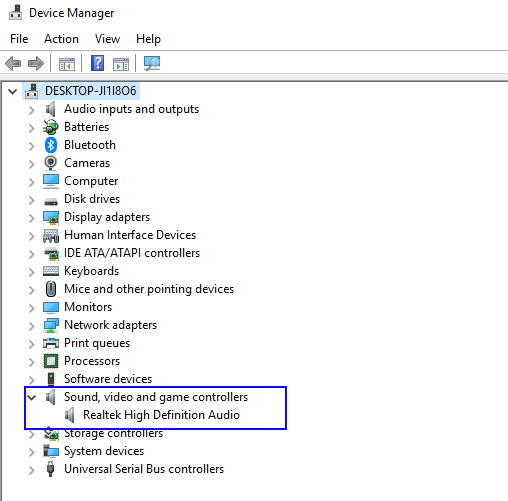
Wenn keine Updates verfügbar sind, können Sie sich an die Hersteller wenden, um weitere Anweisungen zu erhalten, oder die Website des Herstellers verwenden, um die Update-Funktion auszuführen. Wenn dies das Problem nicht löst, ist es an der Zeit, nach Optionen zu suchen, um die Komplexität der MKV No Sound Windows 10-Komplexität zu entwirren.
In dem Moment, in dem Sie Nicht-MKV-Dateien auf demselben Player ohne Tonausgabe abspielen können, liegt das Problem jetzt bei der Videodatei. Dies könnte ein Kompatibilitätsproblem sein, das Sie mit einem Videokonverter lösen können. Bei Ihrer Recherche FoneDog Videokonverter übernimmt die Führung als eines der besten Toolkits für die Dateikonvertierung.
Das Toolkit unterstützt mehrere Dateiformate und verwaltet die Stapelverarbeitung von Videodateien. Es kommt auch mit einer Bearbeitungsfunktion dazu Verbesserung der Qualität der Videodateien. Die Anwendung läuft auf einer einfachen Oberfläche mit schneller Konvertierungsgeschwindigkeit und ist im Allgemeinen ein Hochleistungskonverter, unabhängig von der Größe der Videodatei.
Hier ist das Verfahren zum Umgang mit diesem Toolkit:

This is a simple application that runs on a simple application to solve the MKV kein Ton windows 10. Wenn das Problem weiterhin besteht, haben Sie diese Option, nach der Sie Ausschau halten sollten.
Wenn Sie sicher sind, dass der Mediaplayer nicht das Problem ist, dann haben einige Toolkits eine Reparaturfunktion. Sie können die Dateien herunterladen und hinzufügen, die Reparaturfunktion ausführen und bestätigen, ob Sie immer noch das Problem haben, dass MKV kein Sound unter Windows 10 besteht.
Wondershare ist ein solches Toolkit, das die Reparaturfunktion ausführen kann. Einige Mediaplayer haben auch eine eingebaute Funktion, die Sie ebenfalls erkunden können. Einige Videokonverter haben es auch als visuelle Effektfunktion.
Menschen Auch LesenGelöst: Windows Media Player kann einige der Dateien nicht brennenEine vollständige Anleitung zur Fehlerbehebung, wenn die Windows 10-Film- und TV-App nicht funktioniert
Sie haben alle Ursachen und Lösungen, um das Problem zu lösen MKV kein Ton windows 10. Die Wahl der Lösung hängt nun von Ihnen ab. Sobald Sie die Ursache identifiziert haben, ist es keine große Sache, eine Lösung zu finden. Alles in allem ist es an der Zeit, das Videodateiformat zu ändern, wenn alle Lösungen versagen.
Obwohl wir FoneDog Video Converter besprochen haben, gibt es mehrere andere Anwendungen, die Sie ebenfalls erkunden können, um Ihr Wissen über verfügbare Softwarelösungen zu erweitern, mit denen das Problem behoben werden kann.
Hinterlassen Sie einen Kommentar
Kommentar
Video Converter
Konvertieren und bearbeiten Sie 4K/HD-Videos und -Audios in beliebige Formate
Kostenlos Testen Kostenlos TestenBeliebte Artikel
/
INFORMATIVLANGWEILIG
/
SchlichtKOMPLIZIERT
Vielen Dank! Hier haben Sie die Wahl:
Excellent
Rating: 4.6 / 5 (basierend auf 78 Bewertungen)